QlikView - Điều hướng
Trong chương này, chúng ta sẽ làm quen với các màn hình có sẵn cho người dùng để thực hiện các thao tác khác nhau. Chúng ta sẽ tìm hiểu điều hướng cơ bản và biết các chức năng khác nhau được thực hiện bởi các biểu tượng có sẵn trong QlikView.
Màn hình Bắt đầu
Màn hình này là một phần giới thiệu nhẹ nhàng để điều hướng xung quanh QlikView. Màn hình này xuất hiện khi bạn khởi động QlikView và giữShow start page when launching QlikViewđã chọn tùy chọn. Nếu bạn cuộn xuống phần ví dụ ở bên trái, bạn có thể nhấp vào bất kỳ ví dụ nào như -Movies Database, Data Visualizationv.v ... để gọi nó và xem QlikView hoạt động như thế nào. Hãy nhấp vào xung quanh! Khi di chuyển sang bên phải, bạn nhận thấyRecent và Favourites , hiển thị tất cả các tài liệu QlikView đã truy cập gần đây và các tài liệu bạn muốn truy cập thường xuyên.

Lệnh Menu
Khi đóng cửa sổ 'Bắt đầu', chúng ta sẽ có giao diện chính với tất cả các lệnh Menu có sẵn. Chúng đại diện cho toàn bộ tập hợp các tính năng có sẵn trong QlikView. Dưới đây là tổng quan về từng phần của Lệnh Menu.
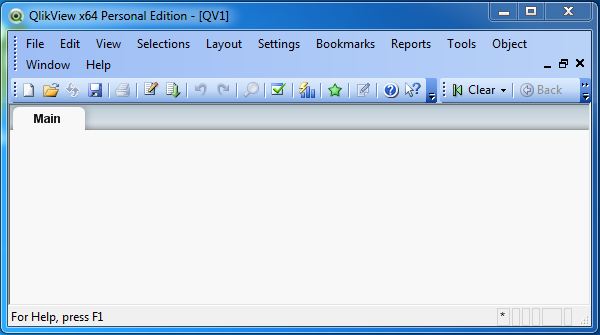
Danh sách dữ liệu
Menu này được sử dụng để tạo tệp QlikView mới và mở các tệp hiện có từ cả hệ thống cục bộ và máy chủ QlikView. Các tính năng quan trọng trong menu này là -
Mail as attachment để gửi email tài liệu hiện đang mở dưới dạng tệp đính kèm.
Reduce Data để chỉ xem bố cục báo cáo và cấu trúc cơ sở dữ liệu mà không có bất kỳ dữ liệu nào.
Table viewer tùy chọn được sử dụng để xem cấu trúc của bảng, trường và sự liên kết của chúng trong chế độ xem đồ họa.

Chỉnh sửa Menu
Menu này được sử dụng để thực hiện các tùy chọn chỉnh sửa như sao chép, dán, cắt và sử dụng họa sĩ định dạng. Các tính năng quan trọng trong menu này là -
Active All tùy chọn kích hoạt tất cả các đối tượng trang tính có trong trang tính đã mở.
Removeđể xóa một trang tính khỏi cửa sổ đang hoạt động.
Advanced search tùy chọn được sử dụng để thực hiện tìm kiếm với các biểu thức tìm kiếm nâng cao bằng cách sử dụng nhiều hộp.

Xem Menu
Menu này được sử dụng để xem các thanh công cụ tiêu chuẩn và các tính năng phóng to / thu nhỏ. Nó cũng hiển thị tất cả các trang tính đang hoạt động dưới dạng menu xếp tầng. Các tính năng quan trọng trong menu này là -
Turn on/off WebView mode chuyển đổi chế độ WebView và chế độ xem cục bộ.
Current Selections hiển thị tên trường và giá trị tệp của các đối tượng trang tính đã chọn.
Design Grid được sử dụng để chuyển đổi chỗ dành sẵn của đối tượng trang tính cho (các) đối tượng đang hoạt động và snap-to-grid để định kích thước và di chuyển các đối tượng trong bố cục.

Menu lựa chọn
Menu này được sử dụng để chọn và xóa lựa chọn các giá trị trong các đối tượng trang tính. Nó cũng cung cấp tính năng quay lại và chuyển tiếp thành các câu lệnh logic khác nhau của trang tính mà bạn đang thực hiện. Các tính năng quan trọng trong menu này là -
- Lock khóa tất cả các giá trị trong lựa chọn hiện tại.
- Unlock mở khóa tất cả các giá trị bị khóa trong lựa chọn hiện tại.

Trình đơn bố cục
Layout Menu được sử dụng để thêm các trang tính theo thẻ, chọn các trang tính khác nhau và sắp xếp lại các đối tượng trang tính. Các tính năng quan trọng trong menu này là -
- Promote sheet di chuyển trang tính hoặc tab hiện tại lên một bước.
- Demote sheet di chuyển trang tính hoặc tab hiện tại lùi lại một bước.
- Delete sheet xóa trang tính đang hoạt động và mọi thứ trong đó.

Menu Cài đặt
Menu Cài đặt được sử dụng để đặt tùy chọn người dùng, thuộc tính tài liệu và thuộc tính trang tính. Các tính năng quan trọng trong menu này là -
- Variable overview tất cả các biến không ẩn và giá trị của chúng trong một danh sách.
- Expression Overview hiển thị các biểu thức từ các đối tượng tài liệu, trang tính và trang tính dưới dạng một danh sách.

Menu Dấu trang
Menu này được sử dụng để tạo dấu trang cho các tài liệu khác nhau để truy xuất nhanh hơn.

Menu Báo cáo
Menu Báo cáo được sử dụng để tạo báo cáo mới và chỉnh sửa báo cáo hiện có. Bạn có thể chỉnh sửa bố cục, thêm trang vào báo cáo và cũng có thể xóa báo cáo.
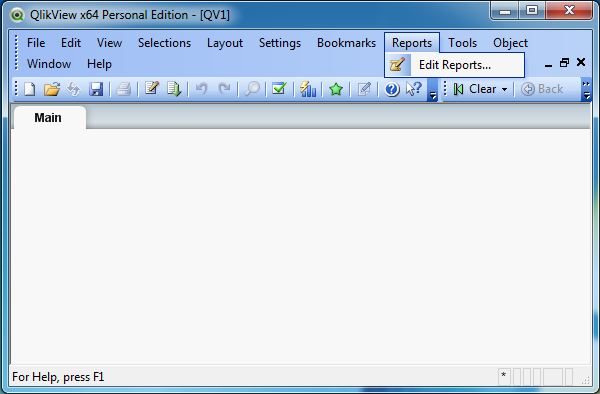
Menu công cụ
Menu Tools là một menu rất nổi bật, thường được sử dụng để tạo biểu đồ và mở bảng điều khiển quản lý QlikView. Các tính năng quan trọng trong menu này là -
Quick Chart Wizard tạo các biểu đồ đơn giản mà không cần sử dụng số lượng lớn các cài đặt và tùy chọn khác nhau có sẵn.
Time Chart Wizard tạo biểu đồ chuỗi thời gian.
Statistics Chart Wizard được sử dụng để áp dụng các thử nghiệm thống kê thông thường trên dữ liệu.

Menu đối tượng
Menu này được sử dụng để tạo các đối tượng trang tính mới và sửa đổi các đối tượng hiện có. Tùy chọn thuộc tính trang tính sẽ mở trang để đặt các thông số xác định trang tính. Các tính năng quan trọng trong menu này là -
Copy Sheet - tạo một bản sao của trang tính cùng với tất cả các đối tượng trang tính.
Copy Image to Clipboard - Sao chép ảnh bitmap của vùng trang tính vào Clipboard.
Remove - Loại bỏ hoàn toàn trang tính cùng với các đối tượng trang tính.

Các Window và Help menu được sử dụng để sắp xếp các cửa sổ khác nhau của ứng dụng QlikView và cung cấp tài liệu trợ giúp.